Google ChromeでYouTube動画をダウンロードする方法
YouTube
アドオン追加で機能が拡張できるブラウザ
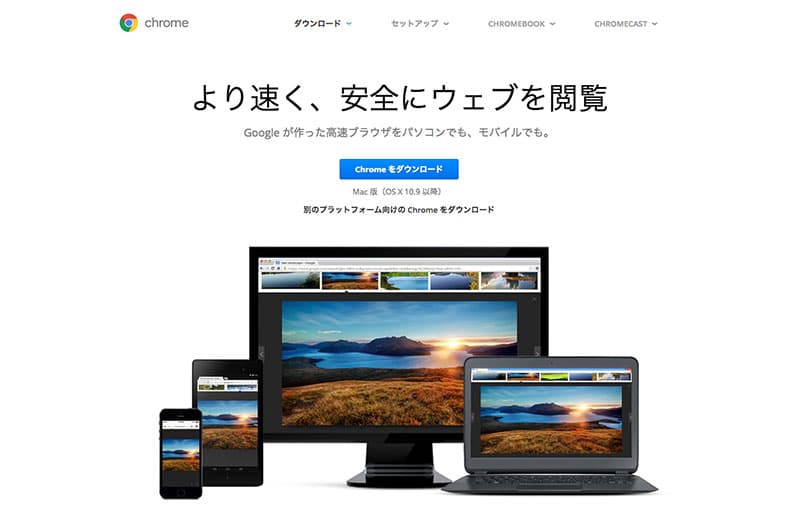
動画をダウンロードする場合、一般的にはダウンロードソフトやダウンロードアプリを使います。しかし、ブラウザがGoogle Chromeであれば、アドオンによって動画をダウンロードすることができます。
アドオンとはプラグイン、機能拡張とも呼ばれ、アプリケーションソフトに追加することで機能を強化するソフトのこと。この場合はGoogle Chromeというブラウザソフトを機能強化することができます。
インストールは簡単で、Chromeウェブストアからアドオンを「Chromeに追加」するだけ。「動画ゲッター」というアドオンの場合は、Chromeブラウザの右上に「↓」マークが現れます。後はブラウザで動画のページにアクセスし、「↓」マークをプッシュ。「動画ゲッター」のウィンドウに遷移するので、現れるダウンロードボタンを押すだけです。
こういったアドオンは無料で、しかもアプリケーションをインストールする必要がありません。使い慣れると大変便利なソフトウェアだと言えるでしょう。
YouTubeだけはダウンロードできない!?
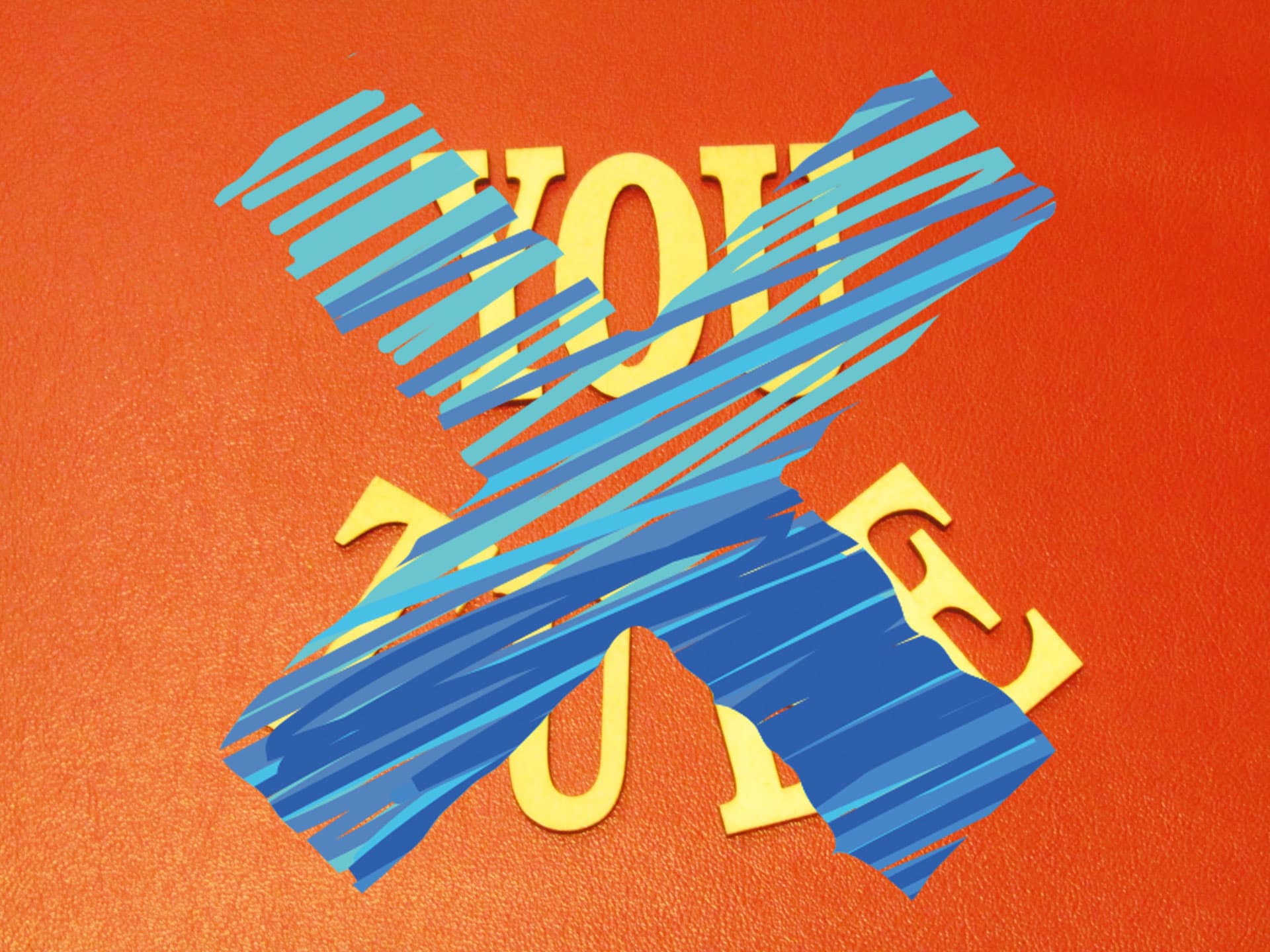
しかし、YouTube愛好者にとっては非常に残念なことがあります。これらの動画ダウンロードアドオンは、Google Chromeでは使えないことが多いのです。ニコニコ動画やひまわり動画など、他のサイトでは使えるのに、なぜ? 理由は、現在のYouTubeはGoogleのグループ会社だからなのでしょう。このようなアドオンがあるとすぐに動画をダウンロードする人達が増えて、YouTubeの利用者拡大にマイナスになると考えることができます。アドオンはGoogle Chrome上で動くソフトですから、「動画ゲッター」以外のアドオンでも同様の制限が課されると考えられます。いちいちアドオンでダウンロードできるかできないかを確かめるのは大変なストレスですから、YouTubeに関しては確実にダウンロードできるソフトウェアやアプリの方が頼りになるでしょう。
Craving ExplorerならYouTubeダウンロード、変換ができる

Craving ExplorerはWindows用のソフトウェアです。YouTube、ニコニコ動画、Dailymotionといった動画共有サイトから動画を簡単にダウンロードすることができます。MP4、WMV、AVI、MPEG、WebMなど、好きなフォーマットに動画を書き換えて保存することも可能。さらに、iTunes、PSP、WALKMANなど、他のソフトやデバイスへの登録も簡単操作でできる、使い勝手に優れたソフトウェアです。
また、Craving Explorerは月に1回程度バージョンアップを繰り返しており、YouTubeの仕様変更にも随時対応しています。まずは以下からダウンロードをしてお試しください。
ダウンロードをしたら「ダウンローダー」が出るのでクリックします。

Craving Explorerのインストール画面に入ります。

「使用許諾契約書の同意」画面が出ますので、「同意」して次へ進みます。

「標準のインストール」を選び次へ進みます。

「インストール」ボタンを押します。

「Craving Explorerの起動」にチェックを入れて完了します。

デスクトップ上に「Craving Explorer」のアイコンが表示されます。こちらをクリックして起動しましょう。

このようにインストールは簡単にできます。
Craving Explorerの使い方
Craving Explorerの使い方はこちらにもございます。
Craving Explorerをクリックして起動します。検索ボックスにキーワードを入れて検索します(ここではYouTubeを選択)。
 Craving Explorer
Craving Explorer
ツールバーの「ダウンロード」ボタンをクリックします。例えば「動画を保存→変換無しで保存」を選択します。

ダウンロードした動画は画面下から再生ができます。

このように簡単にYouTubeで動画ダウンロードができます。